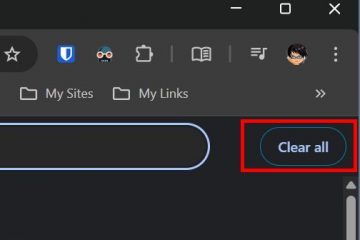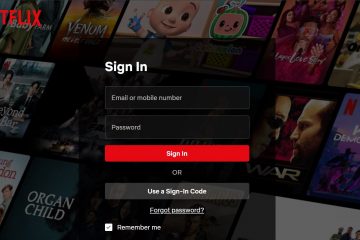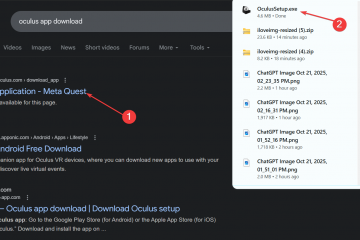System Windows 11 zwykle automatycznie wykrywa wyświetlacze HDMI, ale jeśli tak się nie dzieje, możesz ręcznie przełączyć się na HDMI. Problemy z połączeniem często wynikają z wadliwych kabli, nieprawidłowych ustawień lub nieaktualnych sterowników. Oto, jak ustawić HDMI jako główny wyświetlacz i szybko naprawić wszelkie problemy z wykrywaniem lub dźwiękiem.
Przed rozpoczęciem
Sprawdź porty HDMI i upewnij się, że korzystasz z portu wyjściowego HDMI. Jeśli używasz adaptera USB-C lub DisplayPort, sprawdź, czy obsługuje on wyjście wyświetlania (poszukaj „Trybu Alt” na adapterach USB-C). Wyłącz i wyłącz urządzenia, wyłączając zarówno komputer, jak i wyświetlacz zewnętrzny. Odłącz i podłącz ponownie kabel HDMI, a następnie włącz wszystko ponownie. Spowoduje to zresetowanie uzgadniania HDMI, które umożliwia komunikację urządzeń.
1) Przełącz na HDMI, korzystając z ustawień wyświetlania
Jeśli monitor nie pojawi się automatycznie, otwórz Ustawienia wyświetlania, aby wymusić wykrycie i ustawić HDMI jako główny wyświetlacz. Naciśnij Windows + I, aby otworzyć Ustawienia, a następnie przejdź do System → Wyświetlacz. W sekcji Wiele wyświetlaczy wybierz opcję Wykryj przed Wykryj inne wyświetlacze, aby wyszukać podłączone ekrany HDMI.
Kliknij ikonę miniaturę wyświetlacza zewnętrznego i zaznacz Ustaw to jako mój główny wyświetlacz. Zmusza to system Windows 11 do wysyłania pulpitu przez połączenie HDMI.
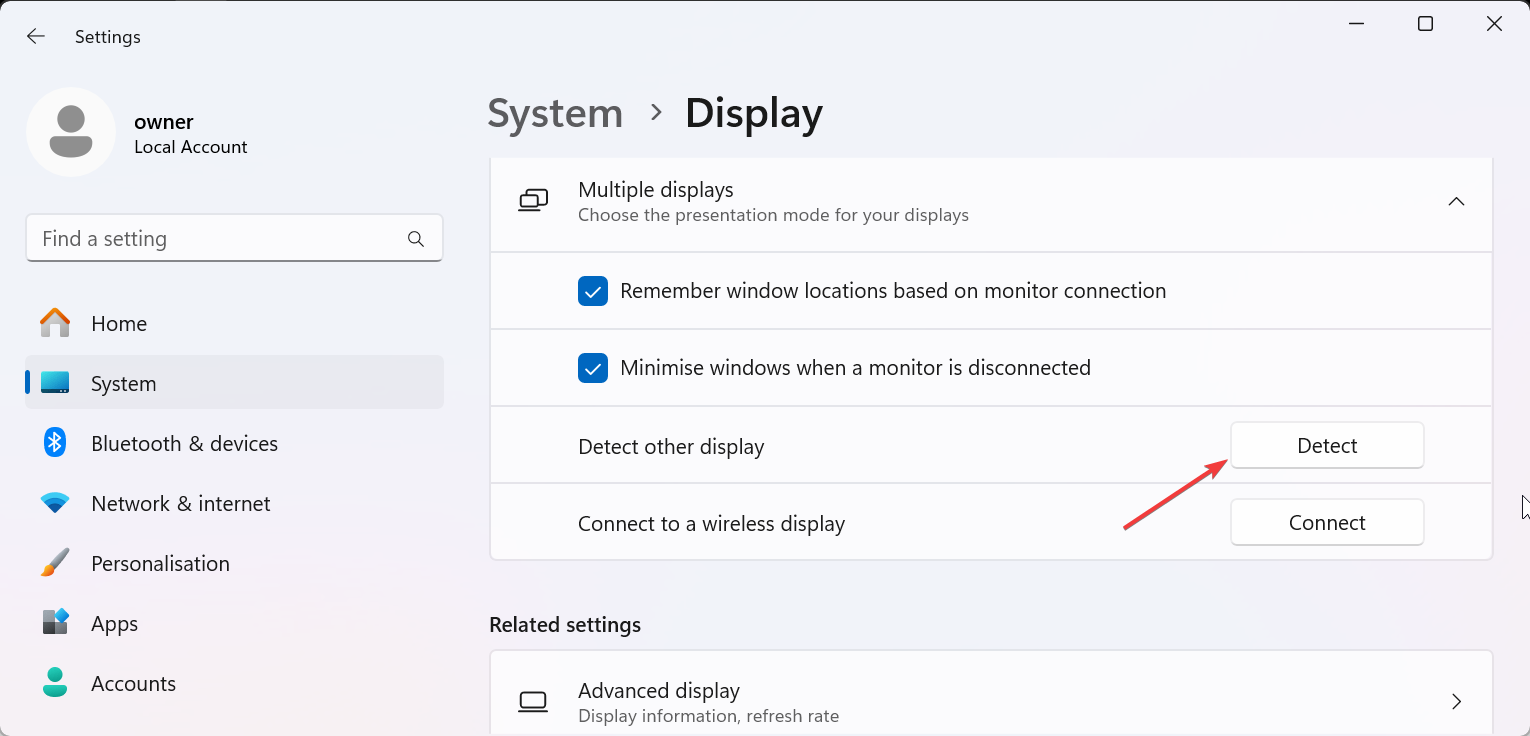
2) Użyj skrótu do projektu
Naciśnij Windows + P, aby szybko przełączać tryby wyświetlania. Wybierz jedną z poniższych opcji w zależności od tego, jak chcesz używać ekranu HDMI.
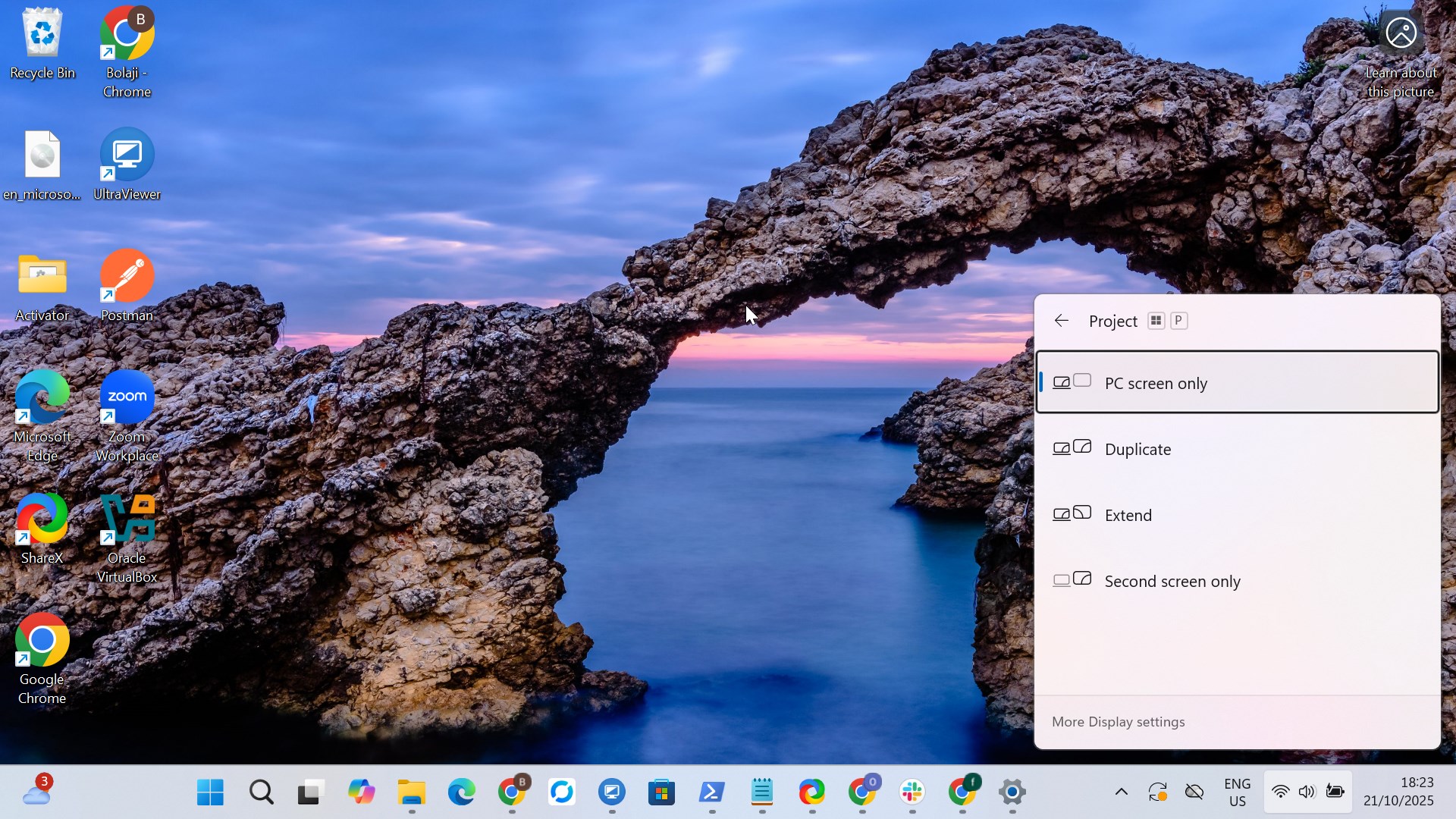
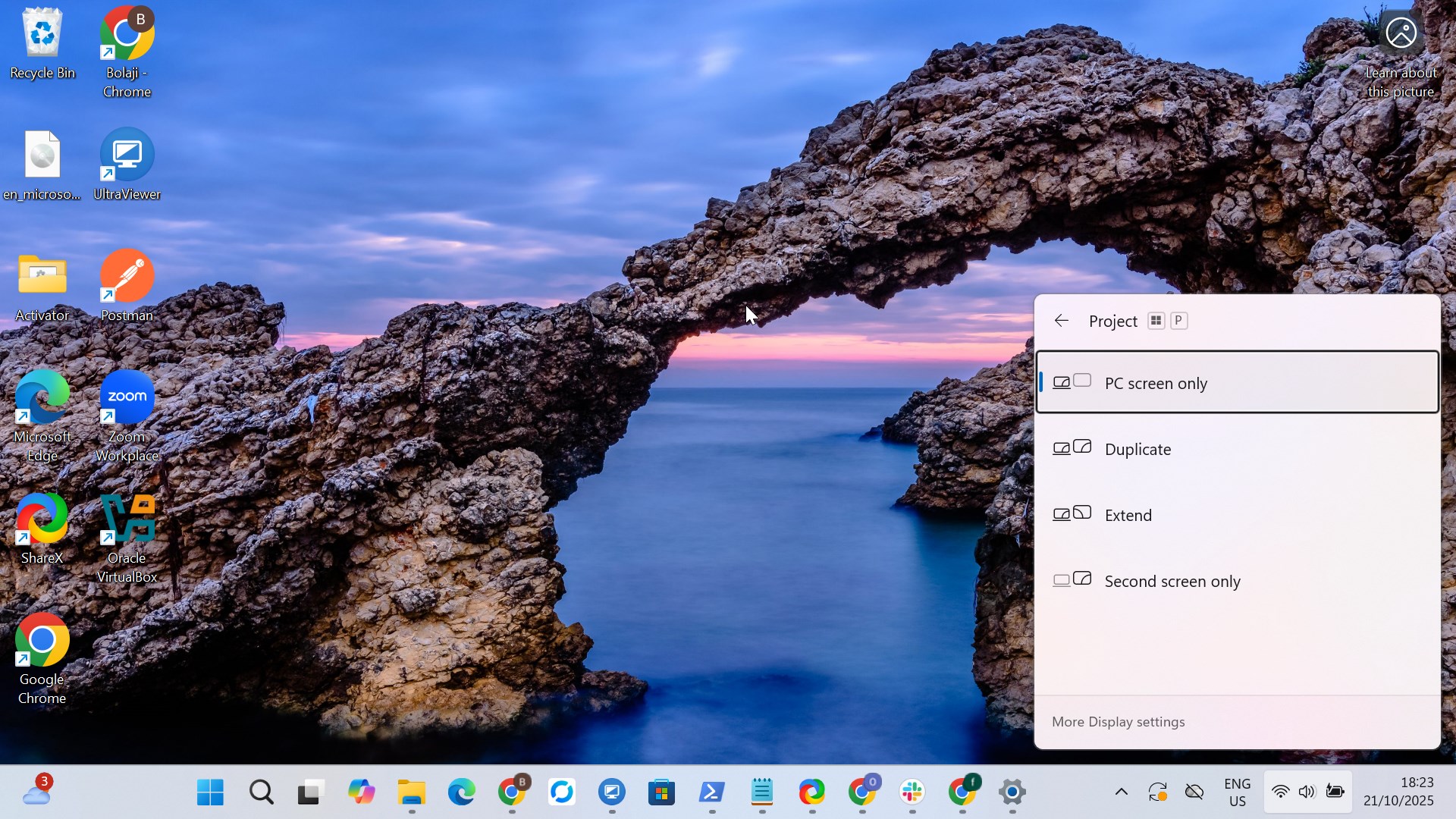 Duplikuj – wyświetla ten sam obraz na obu ekranach. Rozszerz – rozszerza pulpit na oba wyświetlacze. Tylko drugi ekran – używa monitora HDMI jako głównego wyświetlacza.
Duplikuj – wyświetla ten sam obraz na obu ekranach. Rozszerz – rozszerza pulpit na oba wyświetlacze. Tylko drugi ekran – używa monitora HDMI jako głównego wyświetlacza.
Wskazówka dla profesjonalistów: Używaj opcji Drugi ekran tylko w przypadku telewizorów lub projektorów lub opcji Extend w przypadku konfiguracji do pracy z wieloma monitorami.
3) Dostosuj rozdzielczość i częstotliwość odświeżania
Jeśli po przełączeniu na HDMI monitor migocze lub wyświetla komunikat Brak sygnału, rozdzielczość ekranu może nie być obsługiwana. Dostosuj ustawienia wyjściowe do możliwości monitora.
Aby to zrobić, naciśnij Windows + I, aby otworzyć Ustawienia, a następnie System → Wyświetlacz. Teraz przewiń do Skala → Rozdzielczość wyświetlacza. Wybierz zalecaną lub natywną rozdzielczość swojego monitora HDMI.
Aby upewnić się, że problem został całkowicie rozwiązany, przejdź do Zaawansowane wyświetlanie i potwierdź częstotliwość odświeżania (na przykład 60 Hz). Niedopasowana częstotliwość odświeżania może powodować puste lub zniekształcone ekrany.
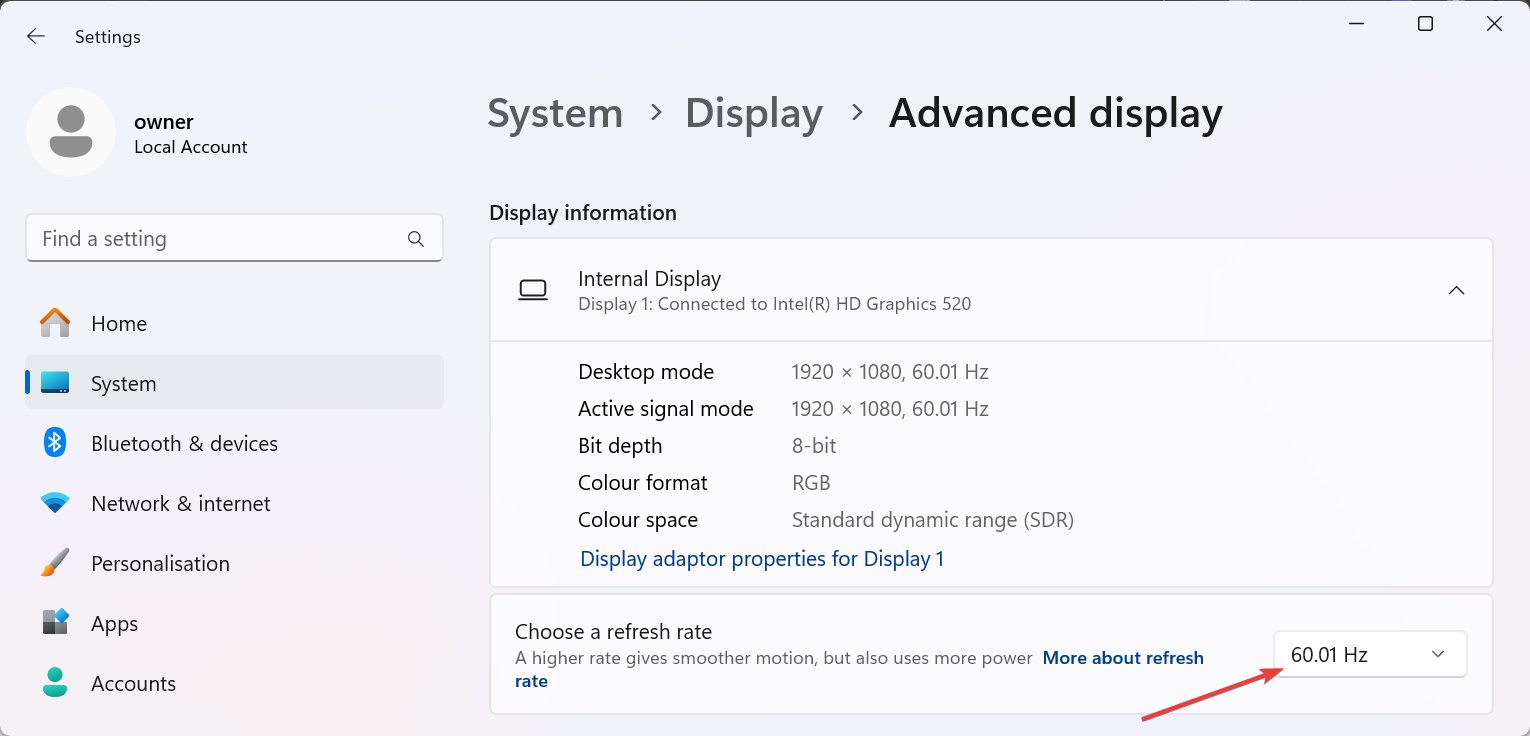
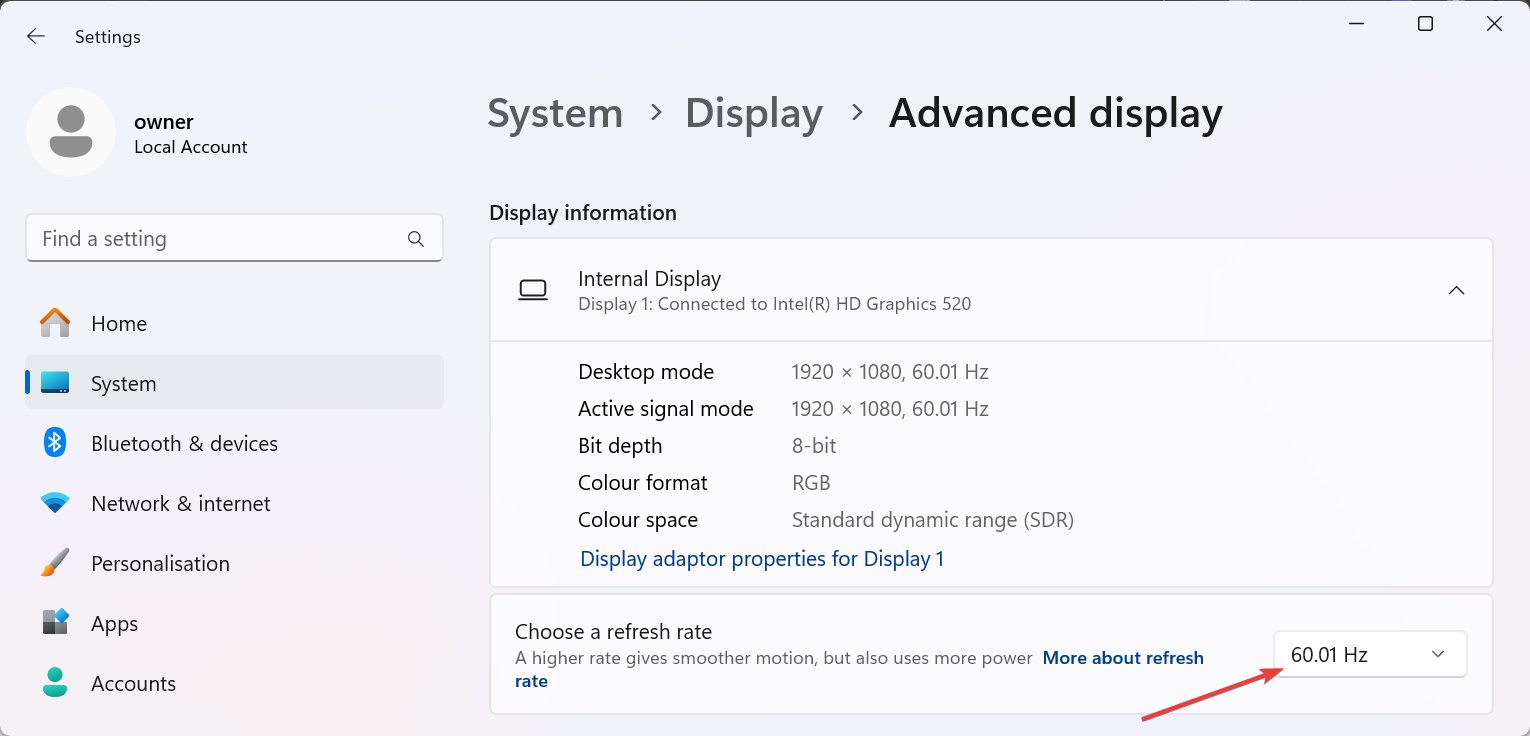
4) Rozwiązywanie typowych problemów z HDMI
HDMI nie działa: zaktualizuj sterowniki ekranu, wymuś wykrycie HDMI z panelu sterowania GPU lub sprawdź źródło sygnału wejściowego na monitor lub telewizor Brak problemu z dźwiękiem HDMI: ustaw HDMI jako domyślne urządzenie audio lub zaktualizuj sterowniki audio.
Wskazówki dotyczące szybkiej zmiany HDMI
Jeśli złącze HDMI nadal nie działa, wypróbuj DisplayPort lub USB-C. Nowoczesne adaptery mogą przesyłać te same sygnały wideo i audio, jeśli są kompatybilne z procesorem graficznym. Upewnij się, że sterowniki są aktualne, aby zapobiec problemom
Często zadawane pytania
Dlaczego mój port HDMI nie pojawia się w systemie Windows 11? Zwykle jest to spowodowane wadliwymi kablami lub nieaktualnymi sterownikami karty graficznej. Spróbuj kliknąć Wykryj w Ustawieniach wyświetlania lub ponownie zainstaluj sterownik karty graficznej.
Czy mogę przełączyć się z DisplayPort na HDMI w Windows 11? Tak, jeśli Twój procesor graficzny obsługuje oba wyjścia lub używasz adaptera DisplayPort na HDMI. Upewnij się, że wejście monitora jest zgodne z typem portu.
Jak ustawić HDMI jako domyślny wyświetlacz? Podczas uruchamiania nie odłączaj wyświetlacza HDMI i zaznacz opcję Ustaw jako mój główny wyświetlacz w Ustawieniach wyświetlania. System Windows zapamięta tę preferencję.
Podsumowanie kroków
Sprawdź kable i porty HDMI. Otwórz Ustawienia wyświetlania i kliknij Wykryj. Użyj Windows + P, aby przełączać tryby wyświetlania. Ustaw HDMI jako główny wyświetlacz i wyjście audio. Zaktualizuj sterowniki karty graficznej i audio, jeśli HDMI nie zostanie wykryte.
Wnioski
Przejście na HDMI w systemie Windows 11 jest proste, jeśli sprzęt i sterowniki działają prawidłowo. Dzięki odpowiedniemu połączeniu i ustawieniom będziesz cieszyć się pełną mocą audio i wideo na dowolnym monitorze, telewizorze lub projektorze.